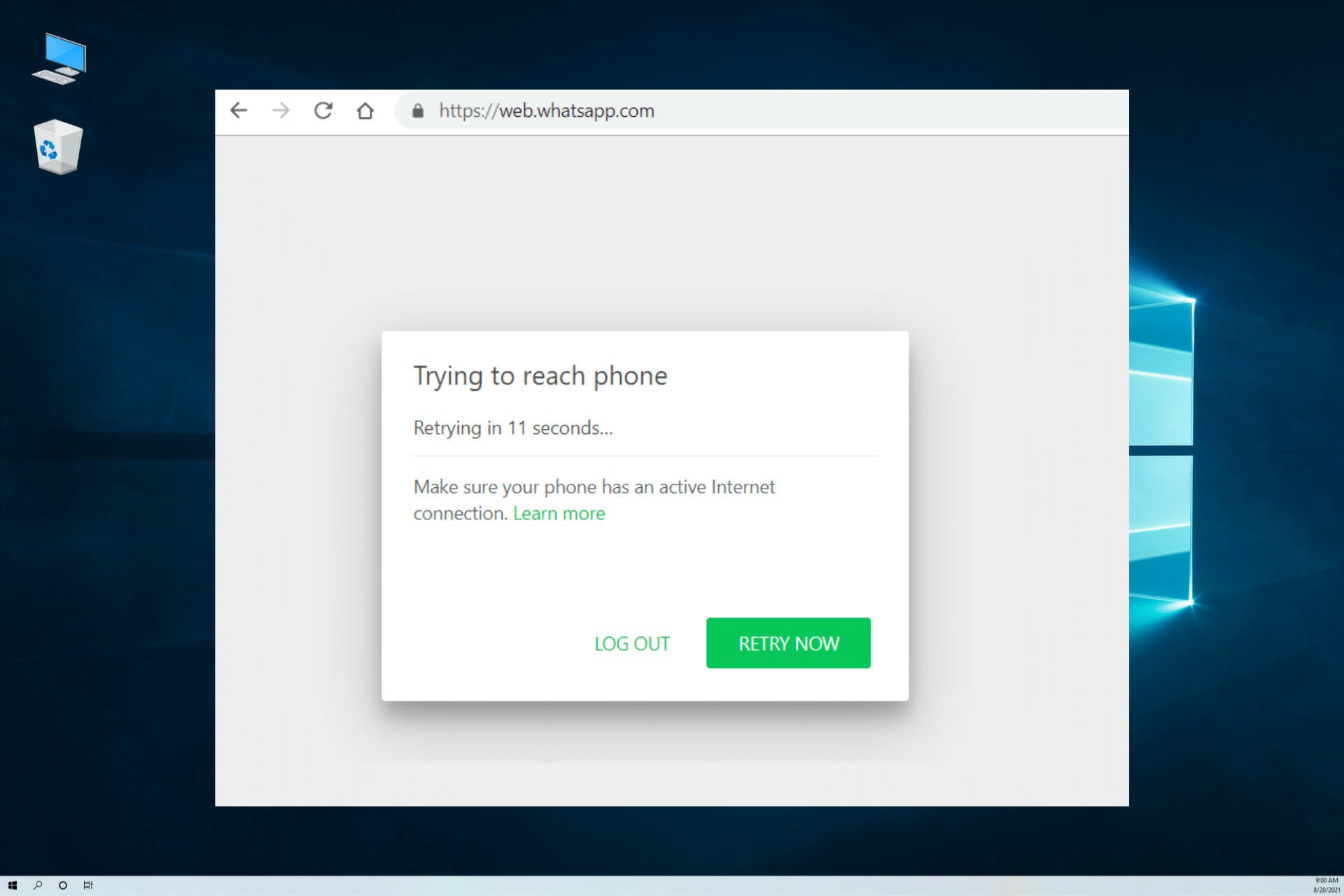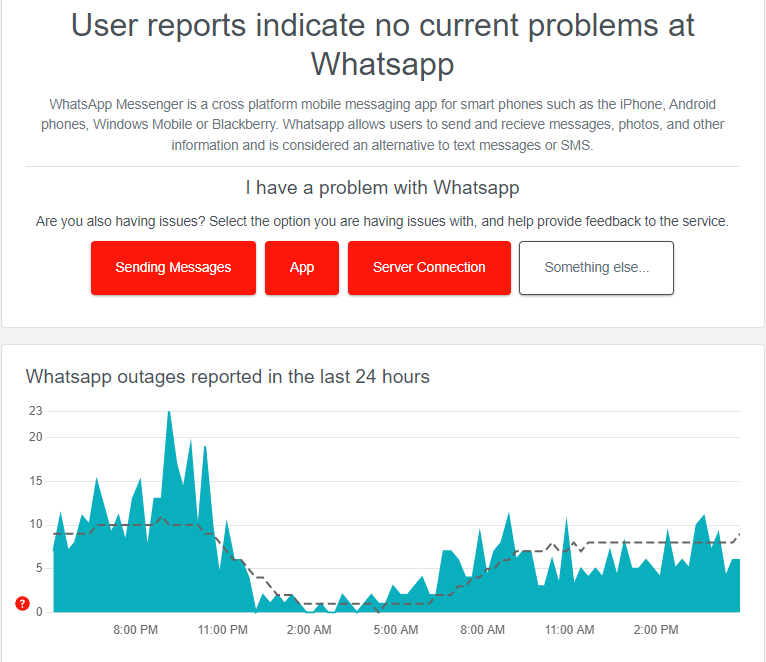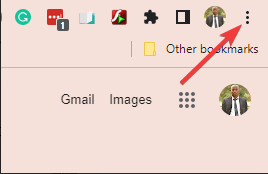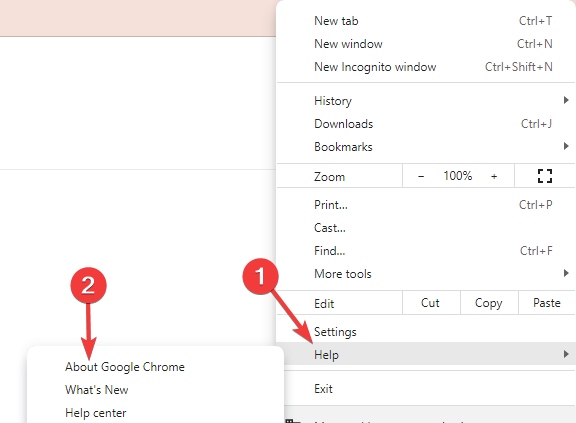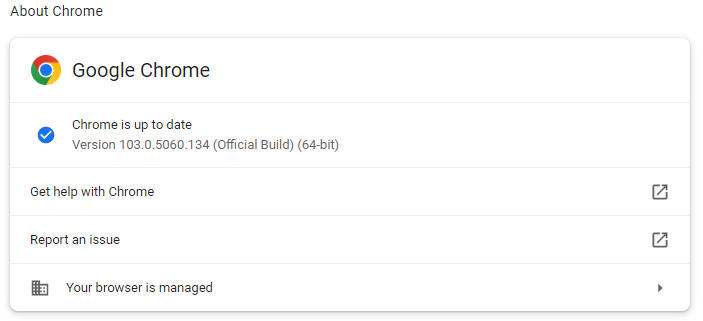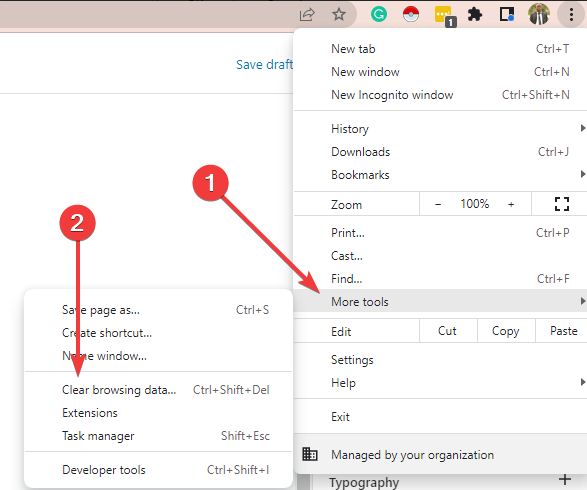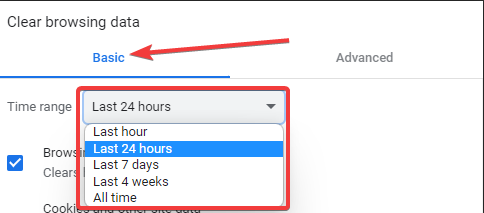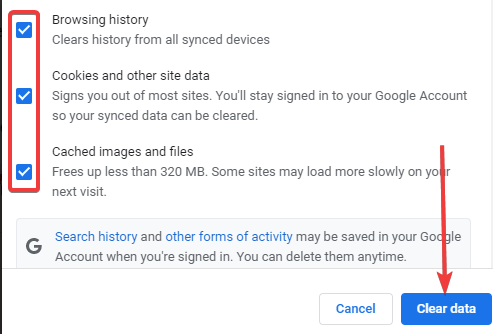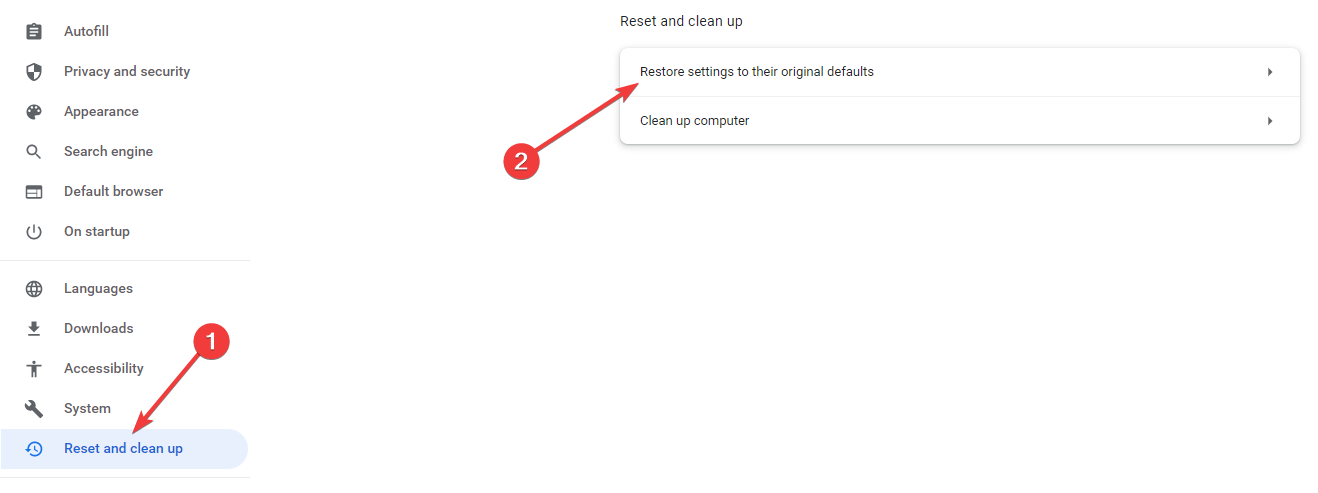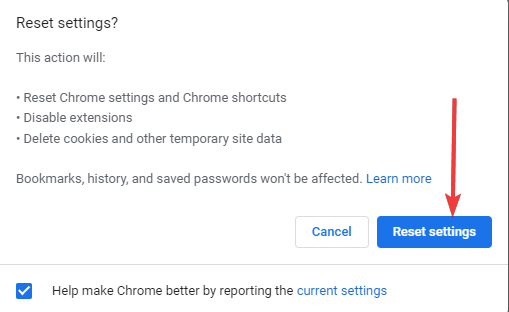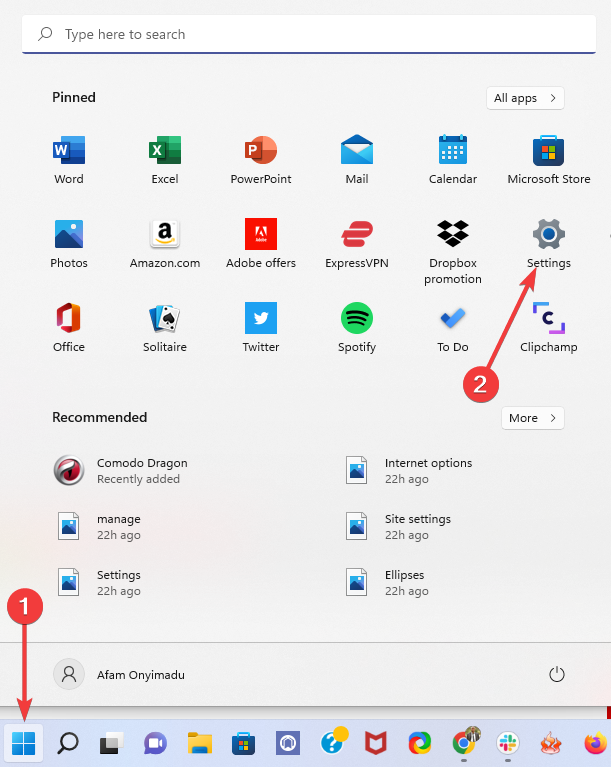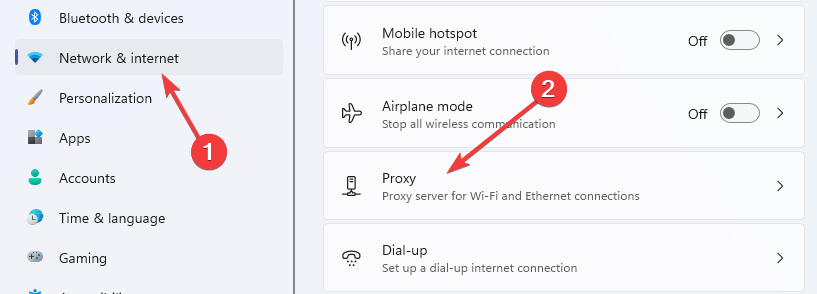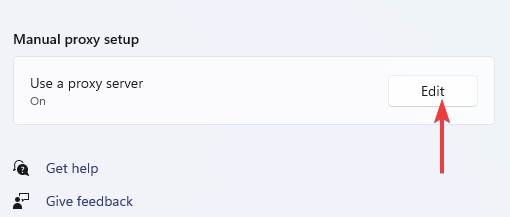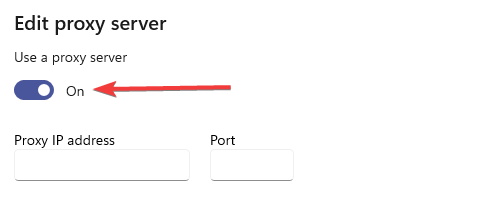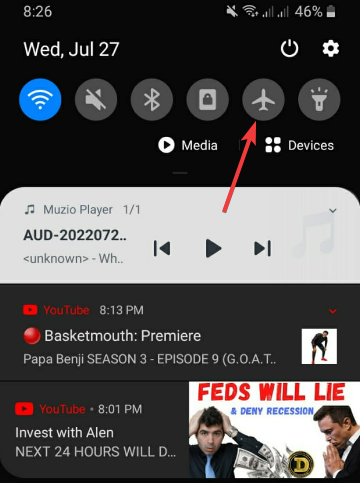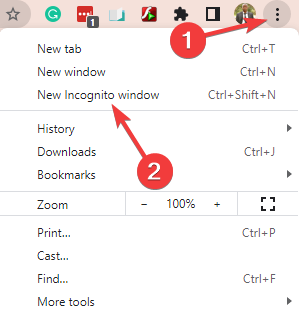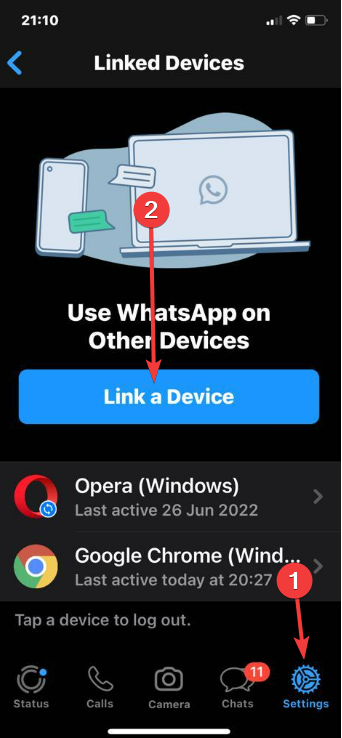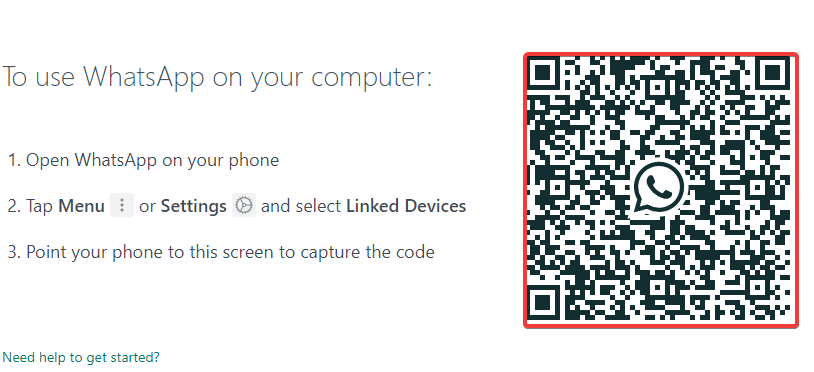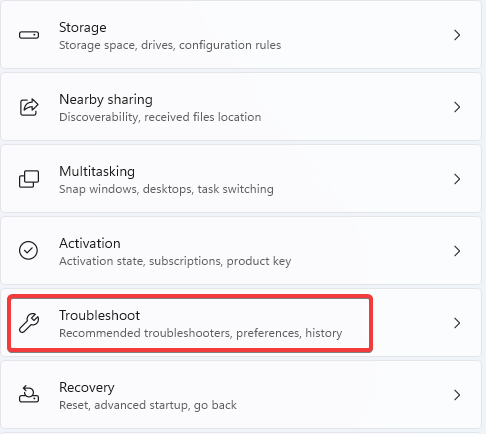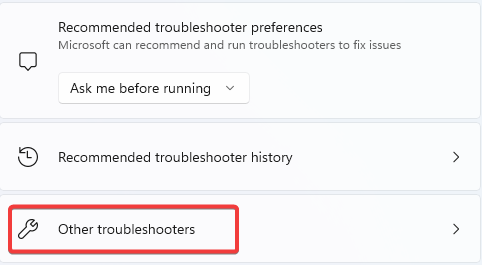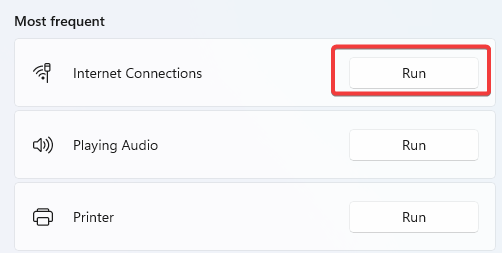You may clear cookies or try to install the latest updates
by Matthew Adams
Matthew is a freelancer who has produced a variety of articles on various topics related to technology. His main focus is the Windows OS and all the things… read more
Updated on
- There can be a few factors behind WhatsApp Web not working, including a network connection or a browser issue.
- Check if WhatsApp is down or not because the servers might have a problem and you might have to wait until the outage is fixed.
- Other platforms, such as an emulator, can be used to connect to WhatsApp and saves you plenty of time with emergency access.
- An incredible AI Service accessible directly in the sidebar
- Ad-blocker mode integrated to load pages quicker
- Modular browser, multithreaded, and intuitive tab navigation
- Battery saver mode
- ⇒ Get Opera One
You have found this article because your WhatsApp Web is not working, and we will give you the most recommended resolutions.
WhatsApp Web enables Android and iOS users to open their messaging apps in PC browsers.
The WhatsApp blog states: Our web client is simply an extension of your phone: the web browser mirrors conversations and messages from your mobile device.
Connecting to that web client should be relatively straightforward. However, some users have stated in forum posts that WhatsApp Web doesn’t work in their browsers.
Why isn’t the WhatsApp Web app working?
There can be a few factors behind this problem. First, the web client not working will probably be due to a network connection or browser issue.
Another usual inconvenience is that your phone doesn’t have a stable Internet connection, so the web app can’t connect with it.
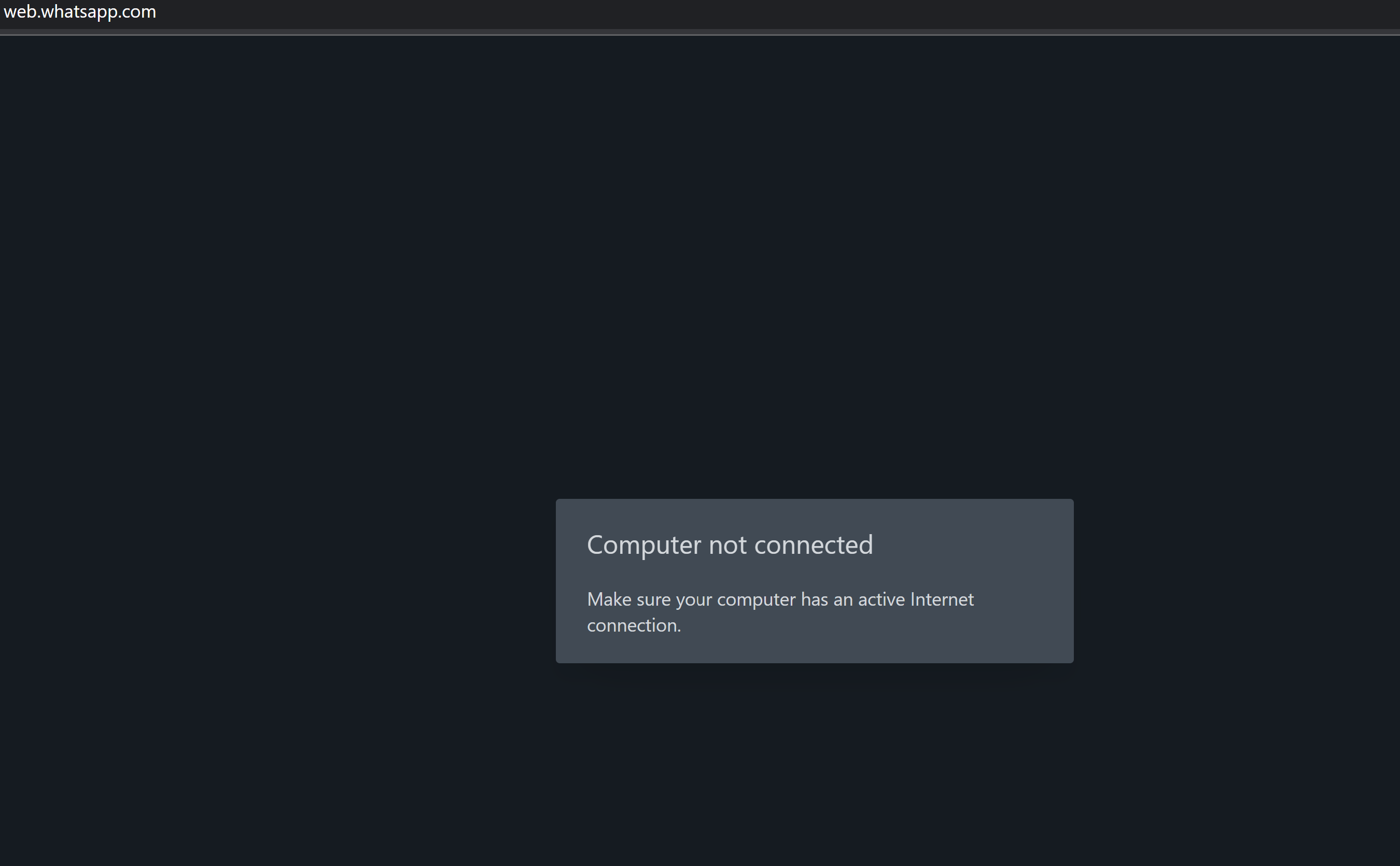
Or it might be that the software users utilize isn’t compatible with WhatsApp Web. So what are the best solutions to fix WhatsApp Web?
First of all, check if WhatsApp is down or not. Then, focus on your browser, clear the cookies, install the latest updates, and restore default settings.
If the issue persists, use additional troubleshooting solutions. You’ll find them below.
Quick Tip:
Opera One is the future-proof browser that can help you fix the WhatsApp Web incompatibility thanks to its WhatsApp integration right on your homepage.
Moreover, it has other social media application integrations, including Facebook Messenger, to chat more easily.

Opera One
Fix WhatsApp errors with ease with this experienced browser with many popular apps and practical features.
How can I fix WhatsApp Web if it’s not working?
1. Is WhatsApp down?
- Launch your browser.
- Navigate to Down Detector.
- Check the graph and WhatsApp server status.
Downdetector currently highlights that the WhatsApp server isn’t down. However, wait until the web client is back up if WhatsApp is down.
This should be your first check if WhatsApp Web is not working on Chrome, Edge, Safari, Brave, or any other PC or Mac browser.
2. Check for browser updates
- Launch the browser.
- Click on the menu icon at the top right browser corner.
- Click Help and select About Google Chrome.
- Wait for the browser to check for updates automatically. If there are any, they will be installed, and you should restart the browser.
Once the browser is updated, please try a different solution if the WhatsApp web is still not working.
3. Clear browser cookies
- Launch the browser.
- Click on the menu icon at the top right browser corner.
- From the options, select More tools, then Clear browsing data.
- Choose the Basic tab, then select a Time range from the menu.
- Check options for Browsing history, Cookies and other site data, Cached images and files, and click the Clear data button.
WhatsApp Web not working might be due to corrupted browser cookies. That’s especially the case when any cookie error message appears in the browser.
We tested that the best method to assure effective WhatsApp Web performance is to run the Fortect software every day, shortly after startup and before opening your browser.
This resolves WhatsApp Web’s display issues, removes most freezes, and it optimizes your PC performance by clearing junk files or cookies data.
If WhatsApp Web is still not being shown correctly, try the Cookies to Keep feature. Whatever is erased the first time, it should be back up and running, and you shouldn’t have freezing issues with WhatsApp Web anymore.
⇒ Get Fortect
4. Reset the browser
- Input the path below in the browser’s URL bar, and press the Enter key.
chrome://settings/ - On the left pane, choose the Reset and clean up option, then from the right pane, select Restore settings to their original defaults.
- Click the Reset settings button.
Browser reset options can be handy for fixing web apps and clients that don’t work.
Most browsers include resetting options to restore them to their default settings, erase browsing data (such as cookies), and turn off extensions.
Thus, resetting a browser will clear its data and ensure there aren’t any extensions that might hamper a web app or page.
5. Open WhatsApp from a PC with an Android emulator
LDPlayer is a free Android emulator that employs virtualization technologies to let you experiment with the Android operating system on your computer. This is one of the most effective and lightweight Android emulators for Windows.
With LDPlayer you can install WhatsApp from System Apps, and Play Store after you download and install the freeware on your Windows OS.

WhatsApp is significantly easier to use on a computer. Instead of staring at tiny screens and using little on-screen keyboards, you can view your messages clearly on a large screen.
Your friends will be amazed at how swiftly you answer if you use your keyboard instead of your touch-screen keyboard.
As a result, LDPlayer has made it simple for you to use WhatsApp Messenger on your PC.
6. Turn off VPN software
- Click on the Start menu and select Settings.
- Click on Network & internet and then select Proxy on the right pane.
- Under the Manual proxy setup, click Edit.
- Toggle off the switch.
VPN client software and networks can generate connectivity issues with WhatsApp Web. So, users should turn off VPN software before opening WhatsApp Web in their browsers.
Users can usually disable VPNs in Windows 10 and 11 by right-clicking their VPN software system tray icons and selecting the Disconnect option.
The software might then provide some further instructions for disconnecting.
If interested, take a look at this guide to know how to share screen on WhatsApp video calls.
7. Turn Airplane Mode on and off on phones
- Drag down the notification tray of your phone.
- Tap on the Airplane Mode icon.
- Tap the Airplane Mode icon again.
WhatsApp Web might not work because of phone connectivity issues. The web client is, after all, an extension of mobile devices.
Toggling Airplane Mode on and off can fix Android and iOS mobile connections.
Note that if you have upgraded to the latest WhatsApp Web versions, it will not matter whether or not your phone has a connection.
8. Try it on Incognito Mode
- Click on the menu and select New Incognito window.
- Navigate to WhatsApp Web.
- Open WhatsApp on your mobile device.
- Navigate Settings, then click Link a Device.
- Scan the barcode on your computer.
9. Open the Internet Connections troubleshooter
- Click on the Start menu and select Settings.
- On the left pane, scroll down and click on Troubleshoot.
- Click on Other troubleshooters.
- Under Internet Connections click Run.
- Error Authenticating With Venmo: 6 Ways to Fix it
- The newly-announced feature greatly enhances encryption on WhatsApp
- Fix: Immersive Reader not Working in OneNote
- TypingClub is Not Working on Windows 11? Here’s What to do
10. Zoom into the WhatsApp web page to scan the QR code
To utilize the app’s web client, WhatsApp users must capture a QR code with their phones. Low-resolution phone cameras don’t always capture the QR code clearly.
As such, WhatsApp Web doesn’t work for users who can’t capture QR codes with their mobile cameras.
To ensure your phone captures the QR code, try zooming in to the WhatsApp Web page by pressing the Ctrl and + hotkey. This will zoom in on the page and expand the QR code. Then try scanning the QR code again.
What can I do if WhatsApp Web is not working after update?
This is another issue some users have faced. However, you must note that if you encounter problems with the web service after an update, the solutions listed above will still work.
In most cases, make sure your internet connection is working correctly. You can also attempt rebooting your device. A reboot is a simple way of forcing processes that may be interrupting WhatsApp to shut down properly.
The above resolutions might fix WhatsApp Web for many users, but if more fixes are required, check out this WhatsApp connectivity article.
Users have also complained of WhatsApp Web not working on a mobile browser or tablet. You should know that this is normal. The web service is made for desktop browsers. On a mobile device, you are expected to use the mobile app.
However, the solutions we have highlighted may be adopted for cases of WhatsApp Web not working on Mac or Windows 11.
We’d like to hear more from you on this matter, so don’t hesitate to drop a comment in the dedicated section below.
На чтение 6 мин Просмотров 2.9к. Опубликовано
WhatsApp — жизненно необходимый инструмент общения для простых людей и для бизнеса. Для последних особенно важно, чтобы WhatsApp хорошо работал не только на смартфоне, но и на компьютере. Тот факт, что мессенджер перестал открываться на ПК может стать настоящей катастрофой. В этой статье вы узнаете несколько отличных способов, для решения этой проблемы.
Изначально WhatsApp предусматривался только как мессенджер для мобильных гаджетов. Но, глядя на своего основного конкурента Telegram, Ватсап все же создал приложения для Windows и Mac…правда не совсем удачные. Программа для компьютера часто зависает, а иногда и вовсе не открывается. Но все же есть средства, которые помогут вам наладить работу десктопного WhatsApp.
Содержание
- Перезагрузите мессенджер
- Используйте одну и ту же сеть Wi-Fi
- Запустите приложение от имени администратора
- Устраните неполадки при подключении к Сети
- Восстановите WhatsApp
- Устраните проблемы на телефоне
- Перейдите к WhatsApp Web
Перезагрузите мессенджер
Некоторые компоненты WhatsApp могут работать в фоновом режиме, чтобы вы оставались на связи. Но порой в программе происходит сбой и не все фоновые процессы отключаются, когда вы выходите из мессенджера. Они-то и мешают приложению повторно нормально загрузиться.
Чтобы завершить эти процессы:
- Откройте Диспетчер Задач. Для этого щелкните правой кнопкой мыши на панель задач и выберите пункт «Запустить диспетчер задач» из появившегося меню.
- В окне Диспетчера перейдите на вкладку «Процессы», а затем отсортируйте их по имени, чтобы быстрей найти все процессы, связанные с WhatsApp.
- Теперь щелкните на каждую из них и выберите действие «Завершить процесс».
Когда все фоновые процессы будут завершены, можно вновь попытаться запустить мессенджер.
Этого же эффекта можно добиться и при перезагрузке системы. Но для компьютера будет лучше, если вы все же завершите открытые процессы через Диспетчер Задач.
Используйте одну и ту же сеть Wi-Fi
Приложение WhatsApp на компьютере может смутить тот факт, что вы используете разное подключение к Интернету для мобильной и десктопной версии мессенджера. Такие действия WhatsApp расценивает как опасные для вашей персональной информации, поэтому приложение на компьютере может не открываться или не работать.
Чтобы исключить эту ошибку, используйте одну и ту же сеть Wi-Fi и для телефона, и для ПК.
Запустите приложение от имени администратора
Хоть WhatsApp и не входит в число программ, для запуска которых нужны обязательно права администратора, однако порой такой запуск решает проблему с работоспособностью мессенджера.
Щелкните правой кнопкой мыши на ярлык WhatsApp и выберите в появившемся меню «Запуск от имени администратора».
Если это решит проблему, то можно установить автоматический запуск от имени админа. Для этого также через контекстное меню ярлыка WhatsApp откройте свойства, затем перейдите на вкладку «Совместимость» и поставьте галочку напротив «Запускать эту программу от имени администратора».
Устраните неполадки при подключении к Сети
Компьютерная программа Ватсап будет капризничать если у вас не стабильное подключение к Интернету. Исправьте это.
Также стоит проверить систему на наличие ошибок при подключении к Сети. Это можно сделать с помощью специального встроенного инструмента диагностики от Windows:
- Запустите окно настроек системы (горячие клавиши Win + I).
- Выберите блок «Обновления и безопасность», затем:
«Устранение неполадок» — «Дополнительные средства устранения неполадок» — «Подключение к Интернету»
- Щелкните кнопку запуска устранения неполадок.
Мастер диагностики просканирует систему и найдет причины, из-за которых не удается подключиться к Сети. Следите за уведомлениями на экране, чтобы не пропустить важные подсказки.
Восстановите WhatsApp
Причина, из-за которой не удается открыть мессенджер, часто скрывается в самом приложении. Из-за поврежденных файлов при установлении программы или из-за действия вирусов, WhatsApp не может корректно запуститься.
Чтобы заменить поврежденные файлы, есть несколько вариантов действий.
Например, сработает переустановка приложения. Для этого вы должны удалить старое приложение, скачать заново программу и установить ее на компьютер. Но после такой переустановки вам придется вновь пройти процедуру регистрации в Ватсап.
Но можно также воспользоваться инструментами восстановления от Windows:
- Перейдите к настройкам системы (горячие клавиши Win + I).
- Откройте блок «Приложения», а затем подраздел «Приложения и функции».
- Найдите WhatsApp, а затем в контекстном меню щелкните на «Дополнительные параметры».
- В новом окне вам нужно будет кликнуть на кнопку «Восстановить», чтобы система самостоятельно смогла решить проблему поврежденных файлов.
Регистрационные данные при этом не должны сброситься, поэтому сразу после восстановления вы можете попробовать войти в месенджер.
Устраните проблемы на телефоне
К сожалению, компьютерное приложение WhatsApp не работает само по себе без телефона. Поэтому, если в вашем телефоне вы не можете принимать сообщения в мессенджере, то они не будут появляться и на компьютере. Попробуйте перезагрузить телефон и проверить работоспособность WhatsApp вновь. Если ничего не изменилось, удалите и вновь установите мессенджер.
Иногда проблема кроется в запрете фоновой работы приложения. Перейдите к настройкам телефона и убедитесь, что там нет такого ограничения для WhatsApp.
Перейдите к WhatsApp Web
Если у вас постоянно возникают проблемы с десктопным приложением WhatsApp, то, возможно, вам будет проще использовать для компьютера онлайн-сервис: https://web.whatsapp.com/.
Он создан разработчиками WhatsApp, и поэтому вы можете не беспокоится за утечку своих персональных данных. В этом сервисе есть все, что есть в приложении для ПК: закрепленные сообщения, уведомления (только уже от браузера), скачивание медиафайлов и прочее. Но, также как и в приложении, здесь пока нет аудио- и видеовызовов.
Чтобы использовать WhatsApp в браузере действуйте так:
- Перейдите на сайт сервиса: https://web.whatsapp.com/ , и перед вам появится уникальный QR-код для входа в систему.
- Чтобы отсканировать его, войдите в приложение на телефоне или планшете, перейдите в «Настройки», а затем щелкните на пиктограмму с изображением QR-кода.
- В этом разделе меню откройте вкладку «Сканировать код», а затем направьте камеру на QR-код, который вам предлагает онлалйн-сервис.
- После удачного сканирования, на экране мобильного появится кнопка «Привязка устройства». Щелкните на нее, чтобы подтвердить, что это вы заходите с другого устройства.
- Чтобы закончить регистрацию в системе, вам нужно будет ввести пароль на телефоне.
Вячеслав Вяткин
Администратор данного веб ресурса. IT специалист с 10 летним стажем работы. Увлекаюсь созданием и продвижением сайтов!
Задать вопрос
WhatsApp в браузере может стать прекрасной альтернативой, пока разработчики не доведут до ума приложение для ПК. Так что если у вас не открывается на компьютере WhatsApp, то самое быстрое решение – это WhatsApp Web.
7 лучших способов исправить ситуацию, когда WhatsApp не открывается на ПК. Переход WhatsApp с мобильного на настольный компьютер не обошелся без проблем. В отличие от конкурирующих сервисов, таких как iMessage, Telegram или Signal, для правильной работы WhatsApp полагается на активный телефон, подключенный к Интернету.
Кроме того, официальное приложение WhatsApp для Windows и Mac оставляет желать лучшего с низкой производительностью и случайными зависаниями. Иногда WhatsApp даже не открывается на ПК, вынуждая пользователей использовать веб-версию для общения.
WhatsApp Web или Desktop не открывается на ПК, 7 решений
Если вы столкнулись с той же проблемой, вы можете попробовать решения ниже и без проблем использовать WhatsApp на своем ПК.
Службы WhatsApp, работающие в фоновом режиме на вашем ПК, могут мешать вам при попытке открыть WhatsApp. Чтобы этого не произошло, нужно полностью закрыть WhatsApp с помощью утилиты Диспетчер задач на ПК. Вот как это сделать.
- Нажмите клавишу Windows и введите Диспетчер задач.
- Нажмите клавишу Enter и откройте диспетчер задач.
- Найдите все службы, связанные с WhatsApp, работающие в фоновом режиме. Выберите их и нажмите кнопку «Готово» внизу.
Попробуйте снова открыть WhatsApp на своем компьютере и посмотрите, решили ли вы проблемы, из-за которых WhatsApp не работает на вашем компьютере.
2. Используйте одну и ту же сеть Wi-Fi для подключенного телефона и рабочего стола Whatsapp.
Это раздражающее ограничение, которое WhatsApp пытается решить с помощью недавнего Функциональность для нескольких устройств в бета-версии.
На данный момент вам нужно, чтобы ваш телефон и настольное приложение WhatsApp были в одной сети Wi-Fi, чтобы работать безупречно.
3. Воспользуйтесь средством устранения неполадок в Интернете.
Се Хай проблемы с подключением к Интернету на вашем ПК, вы увидите индикатор загрузки, только когда попытаетесь использовать настольное приложение WhatsApp.
В Windows есть встроенное средство устранения неполадок в Интернете, которое устраняет проблемы, связанные с сетью на вашем компьютере. Вот как им пользоваться.
- Откройте приложение «Настройки» на ПК с Windows (используйте клавиши Windows + I).
- Выберите Обновление и безопасность> Устранение неполадок> Дополнительные инструменты устранения неполадок> Подключения к Интернету.
- Запустите средство устранения неполадок и устраните проблемы, связанные с Интернетом на вашем компьютере.
4. Восстановить WhatsApp
Microsoft позволяет восстанавливать приложения, установленные на вашем компьютере, с помощью дополнительных параметров в меню «Настройки». Следуйте инструкциям ниже, чтобы исправить проблемы со сбоями WhatsApp на вашем компьютере.
- Откройте приложение “Настройки Windows” (клавиши Windows + I).
- Перейдите в меню приложений> Приложения и функции.
- Прокрутите вниз до WhatsApp и выберите Дополнительные параметры.
- В меню «Ремонт» выберите «Восстановить» и позвольте Windows заняться устранением неполадок.
Не переживай. Данные приложения здесь не пострадают. Попробуйте снова открыть WhatsApp на своем ПК и посмотрите, работает ли он.
5. Восстановите WhatsApp.
Если WhatsApp не открывается на вашем компьютере, сделайте этот крайний шаг, чтобы решить проблему. Мы должны были упомянуть об этом, так как это приведет к стиранию всех данных из приложения. Вам нужно будет настроить учетную запись WhatsApp с нуля на ПК.
- Откройте «Настройки Windows» и перейдите в меню «Приложения»> «Приложения и функции».
- Откройте WhatsApp> Дополнительные параметры.
- Нажмите кнопку «Сброс» в меню «Сброс».
Это удалит все данные приложения, и у вас снова будет работать WhatsApp.
6. Если WhatsApp не открывается на ПК, переустановите приложение.
Поскольку WhatsApp не открывается, вы не можете обновить приложение до последней доступной версии. Вместо этого вам нужно переустановить приложение с официального сайта WhatsApp.
Но сначала вам нужно удалить приложение из меню настроек Windows. Вот как это сделать.
- Откройте приложение «Настройки» в Windows 10 (используйте клавиши Windows + I).
- Перейдите в Приложения> Приложения и функции и прокрутите вниз до WhatsApp.
- Нажмите WhatsApp и нажмите кнопку «Удалить», чтобы удалить приложение с вашего ПК.
Причины, по которым не удается подключиться к WhatsApp Web и их устранение
Основных причин, которые могут препятствовать корректной работе WhatsApp Web, на данный момент две: проблемы с подключением либо на вашем мобильном устройстве, либо на компьютере. Также иногда появляются проблемы при работе с некоторыми сетями.
Проблемы на стороне вашего мобильного устройства
Все сессии WhatsApp Web это лишь дополнение к WhatsApp, установленному на ваш мобильный гаджет. Для работы WhatsApp Web всегда требуется подключение к мобильному устройству, для синхронизации истории сообщений и любых других действий. Главное условие работы WhatsApp Web — активный, не заблокированный аккаунт WhatsApp на вашем мобильном гаджете.
Если есть какие либо проблемы с подключением WhatsApp на мобильному устройстве и вы не можете отправлять и получать с него сообщений, значит вы также не сможете использовать WhatsApp Web. Попробуйте запустить приложение на своем мобильном гаджете и проверить, удастся ли отправить или получить сообщения с него. В случае невозможности отправки и получения сообщений, необходимо устранить проблемы с подключением на вашем мобильном устройстве.
Когда вы сможете отправлять и получать сообщения в WhatsApp через мобильный телефон, повторите попытку отправки через WhatsApp Web еще раз. Если и после этого возникнут проблемы с отправкой/получением сообщений, вероятней всего проблема с подключением имеется на вашем персональному компьютере или ноутбуке.
Важно: для экономии расхода интернет-трафика на вашем мобильном устройстве, рекомендуется в первую очередь использовать подключение к сети Wi-Fi.
Проблемы с подключением на вашем персональном компьютере или ноутбуке.
Прежде всего, для использования WhatsApp Web, вам потребуется стабильное и скоростное подключение вашего компьютера к сети Интернет. Если в верхней части списка чатов отображается желтая панель с надписью “Компьютер не подключен”, нужно проверить Интернет-подключение на вашем ПК. Если с подключением все нормально и вы можете зайти на любой другой сайт, значит попробуйте обновить страницу WhatsApp Web.
Если вышеперечисленные методы не помогли и проблема остается, нужно выполнить выход и войти снова, чтоб реактивировать вашу веб-сессию, выполнив следующие действия:
Нажать на иконку Меню. Выбрать Выйти. Выполнить инструкции, которые увидите на экране, для повторного входа.
Важно: работая с WhatsApp Web, убедитесь, что используете один из поддерживаемых браузеров: Chrome, Firefox, Opera, Safari и Edge. Поддержки других браузеров не гарантируется.
Возникновение проблем с некоторыми сетями Wi-Fi
При использовании WhatsApp Web, когда ваш компьютер подключен к управляемой сети Wi-Fi (это может быть общественная сеть в офисе, учебном заведении или торговом центре), она может быть сознательно настроена на блокировку доступа к некоторым ресурсам, в том числе и к WhatsApp Web. Если это так, то вы увидите уведомление о том, что ваша Wi-Fi сеть не разрешает корректную работу WhatsApp Web. Для решение данной проблемы можете обратиться к администратору вашей сети и попросить открыть доступ к web.whatsapp.com, *.web.whatsapp.com и *.whatsapp.net.
Одна из замечательных особенностей WhatsApp — это возможность использовать службу обмена сообщениями прямо из любого браузера на вашем компьютере. Вы можете просто отсканировать код на своем компьютере со своего телефона, и вы готовы использовать приложение WhatsApp на своем настольном компьютере или ноутбуке.
Обычно эта функция работает просто отлично, и у вас не должно быть проблем с ней. Однако бывают случаи, когда он глючит и просто не работает, независимо от того, что вы делаете. Если вы уже находитесь в ситуации, когда WhatsApp Web не работает на вашем ПК, вы можете рассмотреть возможность использования некоторых из методов, приведенных ниже, чтобы решить эту проблему.
Убедитесь, что WhatsApp работает на вашем телефоне
Самое первое, что вы должны проверить, — это то, что WhatsApp работает на вашем мобильном устройстве. Убедитесь, что вы можете отправлять и получать сообщения в приложении WhatsApp на своем смартфоне.
Если у вас возникли проблемы с отправкой или получением сообщений, WhatsApp Web, скорее всего, не будет работать на вашем ПК, поскольку он является просто оберткой реального приложения для обмена сообщениями на вашем телефоне и полностью полагается на приложение телефона.
Вот несколько вещей, которые вы можете сделать на своем телефоне, чтобы исправить проблемы WhatsApp:
— Переключить режим самолета;
— Переключить опцию мобильных данных;
— Переключите опцию WiFi, если вы используете сеть WiFi;
— Сбросить настройки сети.
Повторно активируйте веб-сессию WhatsApp
Иногда переключение параметров входа и выхода исправляет неработающую функцию WhatsApp Web на компьютере. Это можно сделать легко, и все, что вам нужно, это доступ к вашему телефону.
1. Перейдите на WhatsApp Web в браузере на вашем ПК.
2. Когда он загрузится, нажмите на три точки вверху и выберите «Выйти» из вновь открытого меню. Вы выйдете из своей учетной записи WhatsApp на своем ПК.
3. Запустите приложение WhatsApp на телефоне с Android, коснитесь трех точек в правом верхнем углу и выберите WhatsApp Web, если это iPhone зайдите в настройки и выберите WhatsApp Web. Это поможет вам установить соединение с вашим компьютером.
4. Камера откроется на вашем телефоне, и вы сможете сканировать QR-код WhatsApp Web. Используйте свой телефон для сканирования кода, отображаемого на экране вашего компьютера.
5. Войдите снова в WhatsApp Web, и, надеюсь, он будет работать без проблем.
Используйте режим инкогнито в вашем браузере
Обычное окно веб-браузера содержит весь ваш кеш, куки и другие файлы. Эти файлы иногда могут мешать работе WhatsApp.
Окно инкогнито, с другой стороны, не использует ваши существующие файлы cookie и данные сайта, поэтому рекомендуется попробовать в нем WhatsApp Web и посмотреть, поможет ли оно решить проблему.
1. Если вы пользователь Chrome, нажмите на три точки в верхнем правом углу и выберите «Новое окно инкогнито» или нажмите комбинацию горячих кнопок «Ctrl+Shift+N».
2. Пользователи Firefox должны нажать на три горизонтальные линии в правом верхнем углу и выбрать «Новое приватное окно», чтобы открыть режим инкогнито или нажмите комбинацию кнопок «Ctrl+Shift+P».
3. Введите https://web.whatsapp.com в адресной строке и нажмите Enter.
4. Следуйте обычной процедуре входа в систему, чтобы войти в свою учетную запись WhatsApp.
Если проблема возникла из-за данных браузера, то режим инкогнито должен исправить это, и у вас больше не будет проблемы с WhatsApp Web на вашем ПК.
Очистить куки в ваших браузерах
Окно инкогнито выполняет свою работу, но как только вы закроете его, вы выйдете из WhatsApp Web. Вам необходимо входить в учетную запись каждый раз, когда вы хотите получить к ней доступ, что является одновременно трудоемким и раздражающим. Еще один способ решить проблему с браузером — очистить куки в вашем браузере.
Очистить куки в Google Chrome
1. Нажмите на три точки в правом верхнем углу браузера и выберите «Настройки».
2. Нажмите «Дополнительно» на следующем экране и выберите «Очистить историю браузера».
3. Убедитесь, что вы находитесь на вкладке Basic. Выберите «Все время» в меню «Диапазон времени». Затем отметьте опцию «Cookies и другие данные сайта» и нажмите «Очистить данные».
Очистить куки в Firefox
1. Нажмите на три горизонтальные линии вверху и выберите «Настройки».
2. Выберите «Приватность и защита» в меню левой боковой панели.
3. Нажмите кнопку «Удалить данные» на правой панели.
4. Установите флажок в первом поле с надписью Cookies и Site Data, а затем нажмите «Удалить».
Теперь, когда файлы cookie удалены, запустите веб-сайт WhatsApp в своем браузере и войдите в свою учетную запись. На этот раз все должно работать отлично.
Позвольте WhatsApp обойти настройки вашей сети
Одна из причин, по которой WhatsApp Web не работает на вашем компьютере, заключается в том, что настройки брандмауэра или сети препятствуют загрузке сайта WhatsApp.
В этом случае вам нужно обратиться к администратору по настройкам компьютера и попросить его внести в белый список следующие домены, чтобы они были разрешены в вашей сети, или прочтите эту тему «Если скачать Skype не удалось»:
— web.whatsapp.com
— * .web.whatsapp.com
— * .whatsapp.net
Как только эти сайты будут разрешены, вы сможете получить к ним доступ и использовать WhatsApp Web на своем ПК.
Отключите службу VPN на вашем компьютере
Если на вашем ПК включен и работает VPN, вы можете попробовать отключить ее, чтобы посмотреть, решит ли это проблему. WhatsApp может обнаружить ваш VPN-IP как неавторизованного пользователя и может помешать вам использовать вашу учетную запись.
Вы можете временно отключить VPN, запустив приложение VPN и выбрав параметр отключения. Вы можете включить его снова, когда вы закончили использовать WhatsApp Web.